大家知道怎么在荣耀8xmax中设置应用锁吗?不知道没有关系,小编今天介绍在荣耀8xmax中设置应用锁的图文教程,希望可以帮助到你哦。
在荣耀8xmax中设置应用锁的图文教程
1、首先点击进入8xmax桌面上的【设置】,
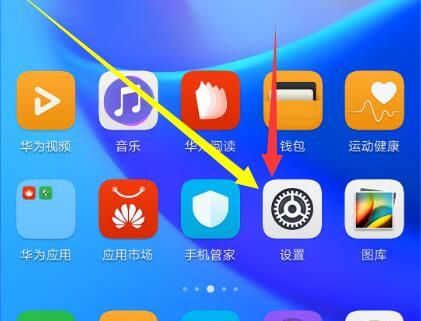
2、进入设置菜单后,点击打开【安全和隐私】,
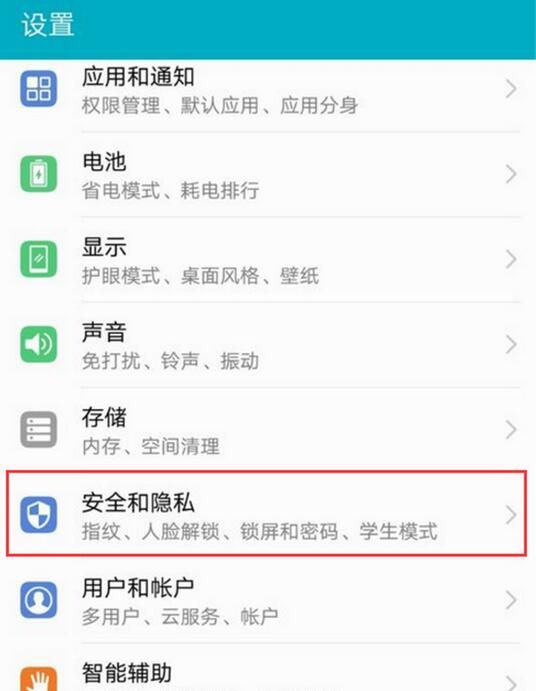
3、在安全和隐私的界面点击进入【应用锁】,
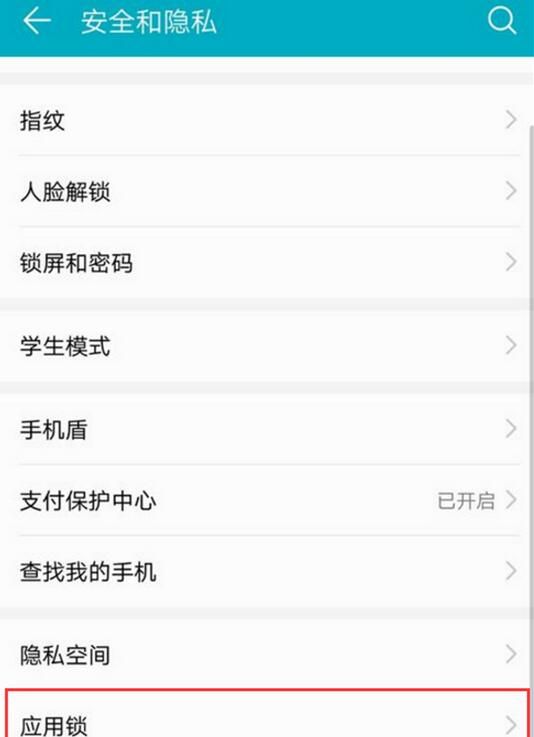
4、进入应用锁后,点击右上角的【设置】图标,
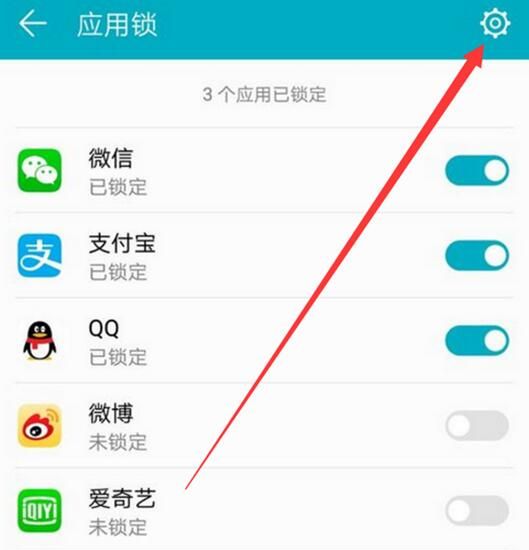
5、点击打开【应用锁】右侧的开关,然后设置好密码,往后还可以点击下面的修改密码进行修改,
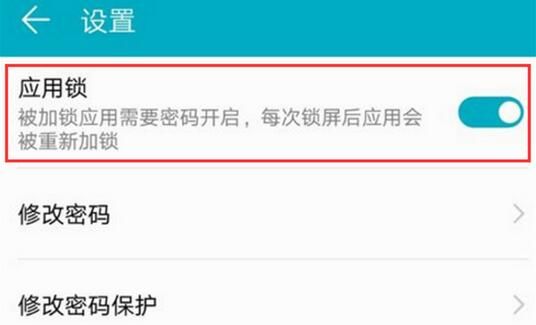
6、最后返回上一界面,点击打开需要设置应用锁的应用的开关即可。
以上就是在荣耀8xmax中设置应用锁的图文教程,你们学会了吗?